Si vous préférez Linux/Unix distributions et systèmes d'exploitation open source, Ubuntu est l'une des offres les plus appréciées de l'industrie. Mais tout comme cela se passe dans Windows, par exemple, ici aussi nous devons prendre certaines mesures pour améliorer notre vie privée au quotidien.
Gardez à l'esprit que de nombreux utilisateurs optent pour ce système dans leur travail quotidien, ou pour l'utiliser comme logiciel secondaire pour certaines tâches. Quoi qu'il en soit, il est fort probable que nous travaillerons avec données sensibles et personnelles . Bien sûr, nous ne voulons pas qu'ils tombent entre d'autres mains, que ce soit lorsque vous travaillez localement avec des applications Ubuntu ou sur Internet. Gardez à l'esprit que, par exemple, Ubuntu essaie actuellement de le rendre plus facile et accessible à tous les types d'utilisateurs.

Même ceux qui ne sont pas très bien informé sur Linux aujourd'hui peuvent opter pour une distribution pour l'intégrer à leur PC. Avec tout et avec lui, nous devons connaître certaines fonctions et caractéristiques de base, telles que celles liées à la confidentialité et à la sécurité. Précisément pour tout cela dans ces mêmes lignes, nous allons parler d'une série d'astuces qui vous permettront d'améliorer cela. Tout cela vous permettra de protéger à la fois les applications et vos propres données que nous avons stocké sur les disques.
Il est vrai que ces distributions, comme Ubuntu, ont des fonctionnalités de sécurité avancées, mais il y en a aussi beaucoup d'autres à la portée même des plus novices. Par conséquent, nous allons maintenant vous aider à configurer le système open source pour protéger cet ensemble.
Améliorez votre confidentialité dans Ubuntu avec ces astuces
Une fois que nous avons pris la décision d'améliorer cette section que nous commentons pour protéger notre PC et ses données, voyons comment nous y parvenons dans Ubuntu. La première chose que nous devons faire est d'accéder au section de configuration du système d'exploitation . Par exemple, c'est quelque chose que nous réalisons en cliquant avec le bouton droit de la souris sur n'importe quel espace vide du bureau. Ici, nous trouvons une option de menu contextuel qui nous donne un accès direct à la fenêtre Paramètres.
De là, nous avons un accès direct à plusieurs fonctions, parmi lesquelles nous allons maintenant parler de celles qui nous intéressent liées à la confidentialité. Ici, la première chose que nous faisons est de nous placer dans la section intitulée Partager. Dans la fenêtre qui apparaît, nous avons la possibilité de désactiver le partage d'éléments multimédias et l'écran d'Ubuntu. Si nous regardons attentivement, dans le même panneau de gauche, nous trouvons une section appelée précisément Confidentialité. Comme vous pouvez l'imaginer, cela nous permet de personnaliser et de configurer divers paramètres liés à ce sujet.
Nous recommandons vous activez le verrouillage de l'écran et spécifiez un certain temps pour qu'il s'active. Ce délai en minutes dépendra du fait que nous travaillions avec d'autres personnes ou du nombre de fois que nous devons nous éloigner du PC. Cela empêche les autres utilisateurs d'accéder à notre ordinateur Ubuntu et aux données stockées.
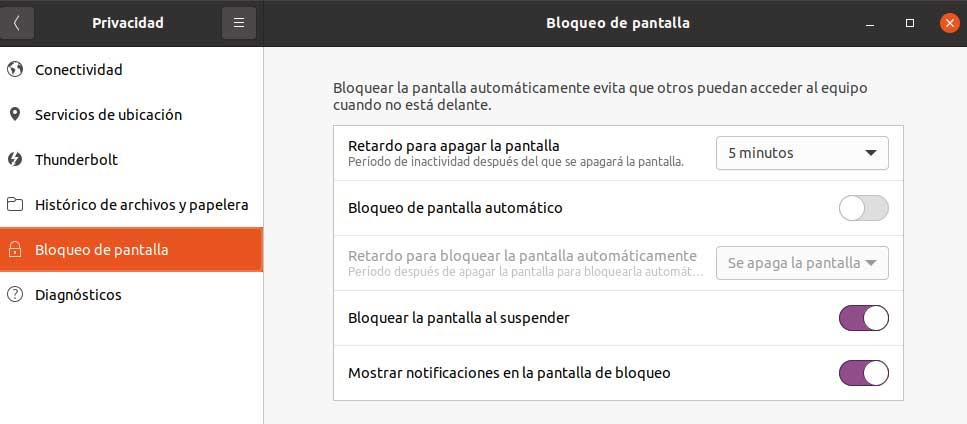
Par contre, dans Diagnostics, on peut désactiver le envoi automatique des données de notre utilisation du système à Canonical. En ce qui concerne dossiers personnels sont concernés, disons qu'Ubuntu nous permet de garder un historique d'entre eux, ou non, en plus de automatiquement supprimer ceux qui ont été laissés à la corbeille . En activant les deux fonctionnalités, nous obtenons que personne ne puisse récupérer les fichiers supprimés ou précédemment utilisés dans Ubuntu.
